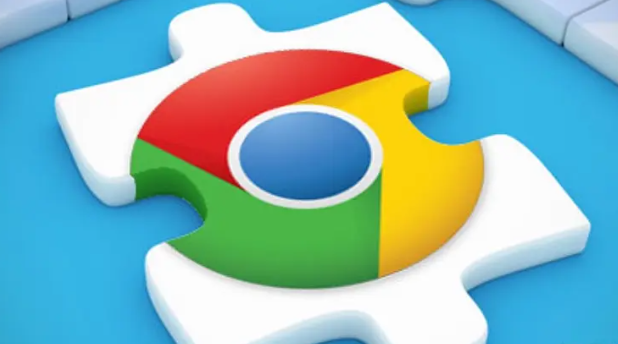1. 网络问题
- 原因:带宽不足或网络不稳定,无法满足视频流畅播放所需的数据传输速度,尤其在观看高分辨率视频时,容易出现卡顿、缓冲。
- 修复方法:检查网络连接,可通过网速测试工具查看当前网络速度。若使用无线网络,尽量靠近路由器,减少信号干扰,或改用有线网络连接。同时,暂停其他设备或应用的下载任务,保障视频流量优先级。
2. 浏览器设置问题
- 原因:硬件加速功能可能因显卡驱动不兼容或配置问题,导致视频播放时GPU负担过重,出现卡顿。另外,后台运行的插件和扩展可能会占用大量CPU和内存资源,影响视频播放性能。
- 修复方法:尝试关闭硬件加速,在浏览器设置中,进入“高级→系统”,取消勾选“使用硬件加速模式”选项,重启浏览器后测试。也可在地址栏输入`chrome://flags/`,将“GPU rasterization”和“Accelerated 2D canvas”设为“Disabled”,禁用GPU渲染,减轻对显卡的要求。此外,进入扩展程序页面,禁用不必要的扩展程序,特别是那些占用大量资源的插件。
3. 系统资源问题
- 原因:电脑内存不足或CPU负载过高,导致浏览器可用资源减少,视频播放时无法及时解码和渲染,从而出现卡顿。
- 修复方法:关闭不必要的应用程序和标签页,释放系统资源。按`Ctrl + Shift + Esc`打开任务管理器,结束非必要程序。同时,检查磁盘空间,确保系统盘剩余空间大于10GB,可使用磁盘清理工具删除临时文件。
4. 缓存与数据问题
- 原因:长时间未清理的浏览器缓存和Cookies可能会影响浏览器性能,导致视频播放不流畅。
- 修复方法:定期清理浏览器缓存和Cookies,在浏览器设置中,选择“隐私和安全→清除浏览数据”,勾选需要清除的内容,如缓存的图片和文件、Cookie及其他网站数据等,然后点击“清除数据”。
5. 视频本身问题
- 原因:视频所在的服务器带宽或性能不足,或者自动选择的视频分辨率过高,而用户的网络环境无法满足其带宽需求,会造成卡顿。
- 修复方法:调节视频质量,在视频播放页面选择较低的清晰度,以减少对带宽的需求。若某个视频源卡顿严重,可尝试切换到其他源或播放器。